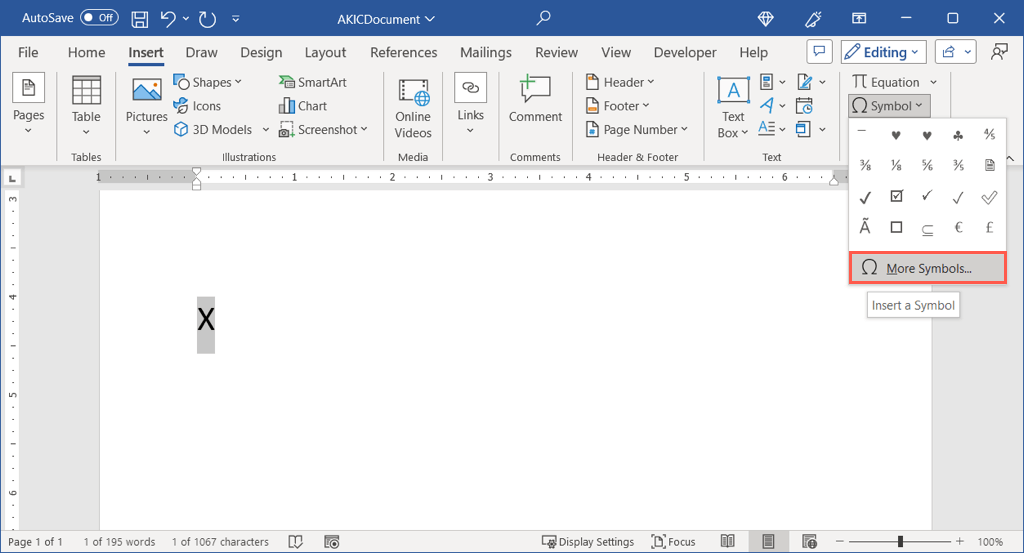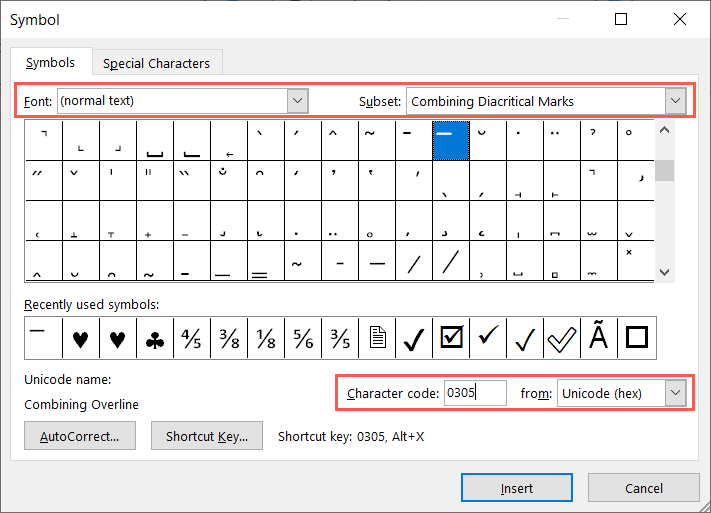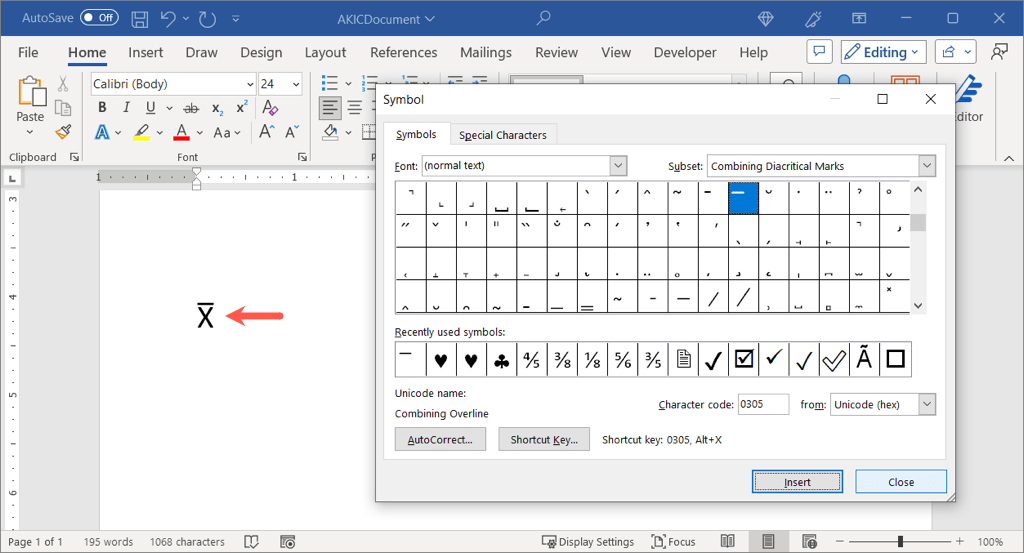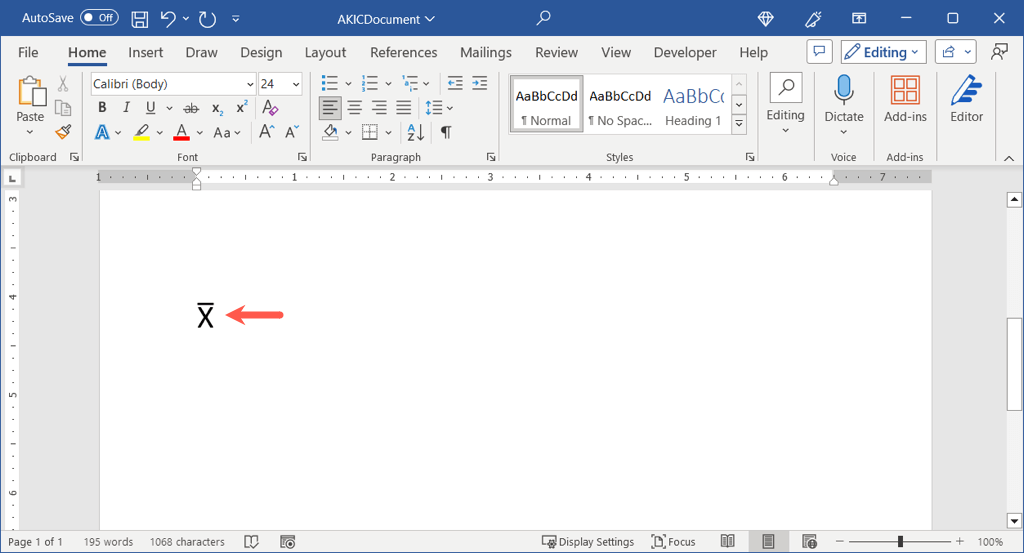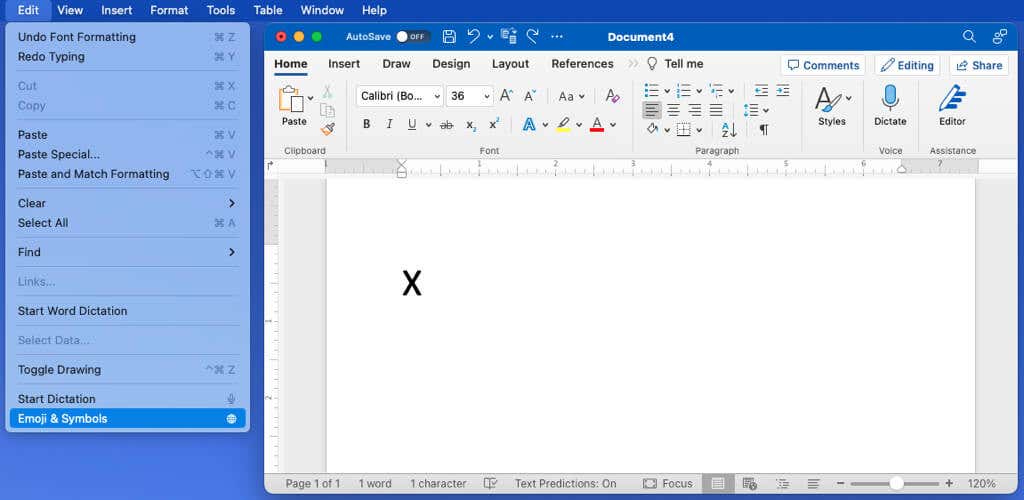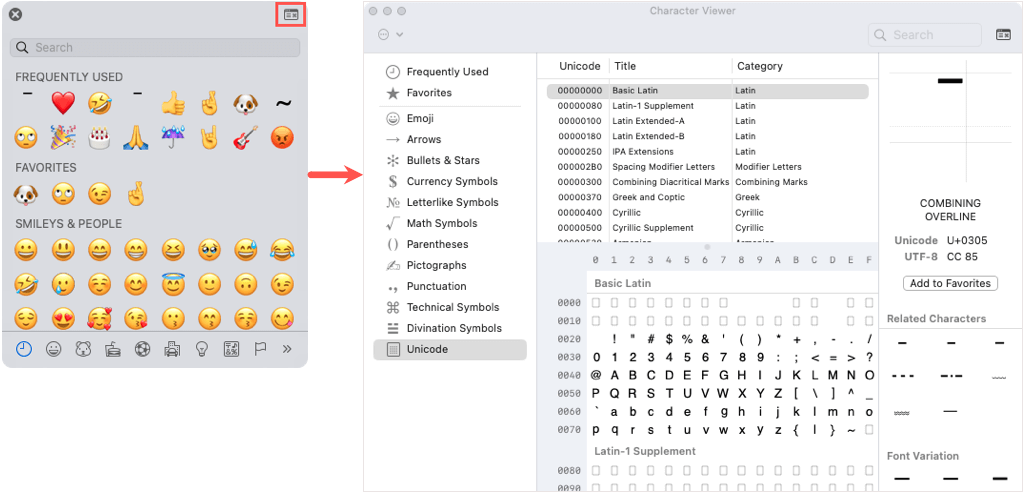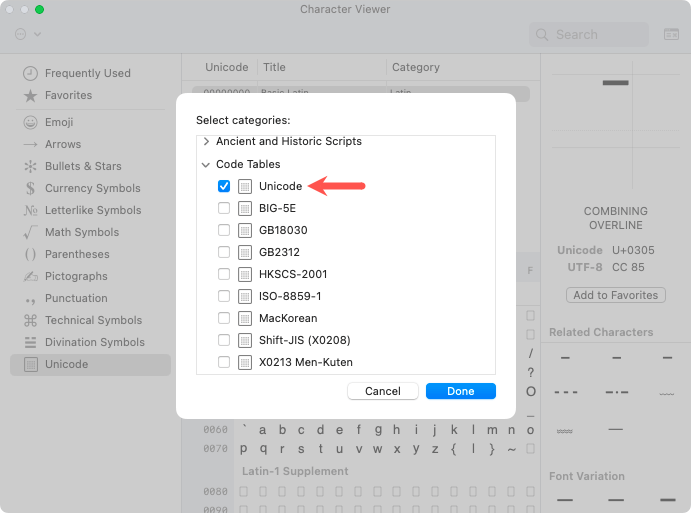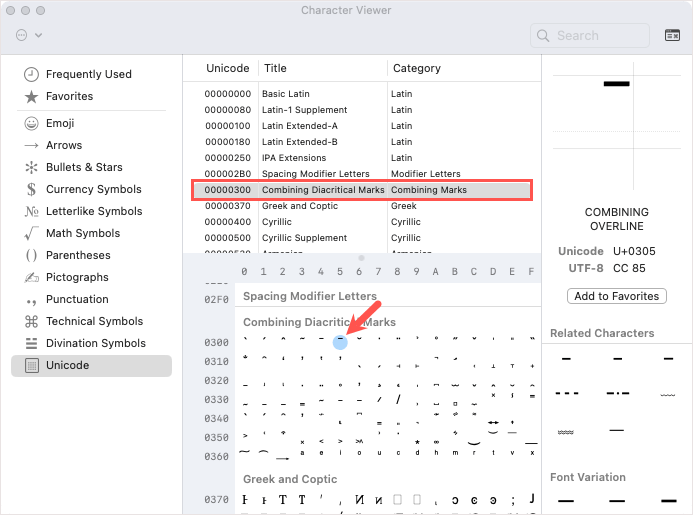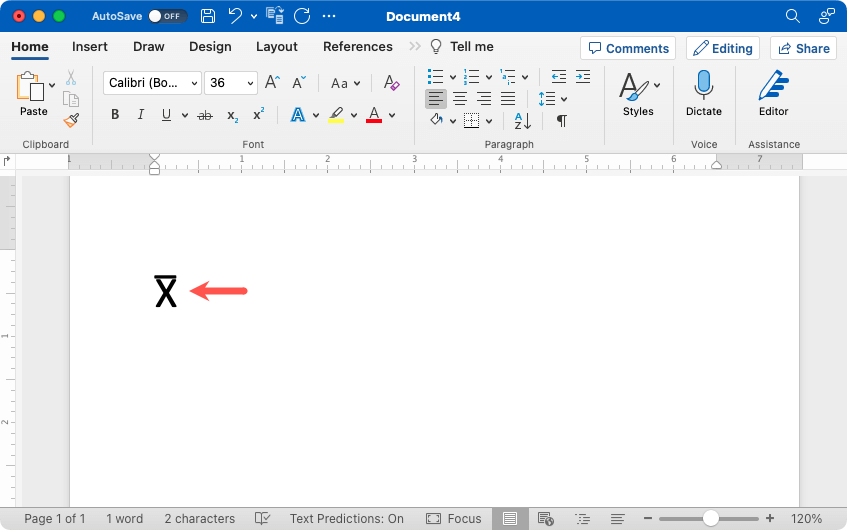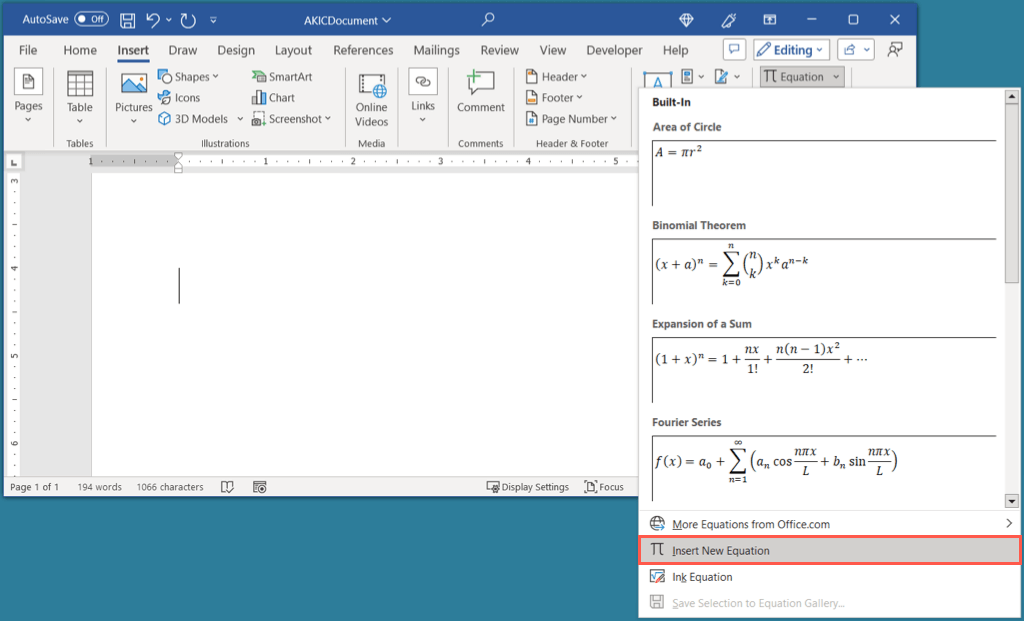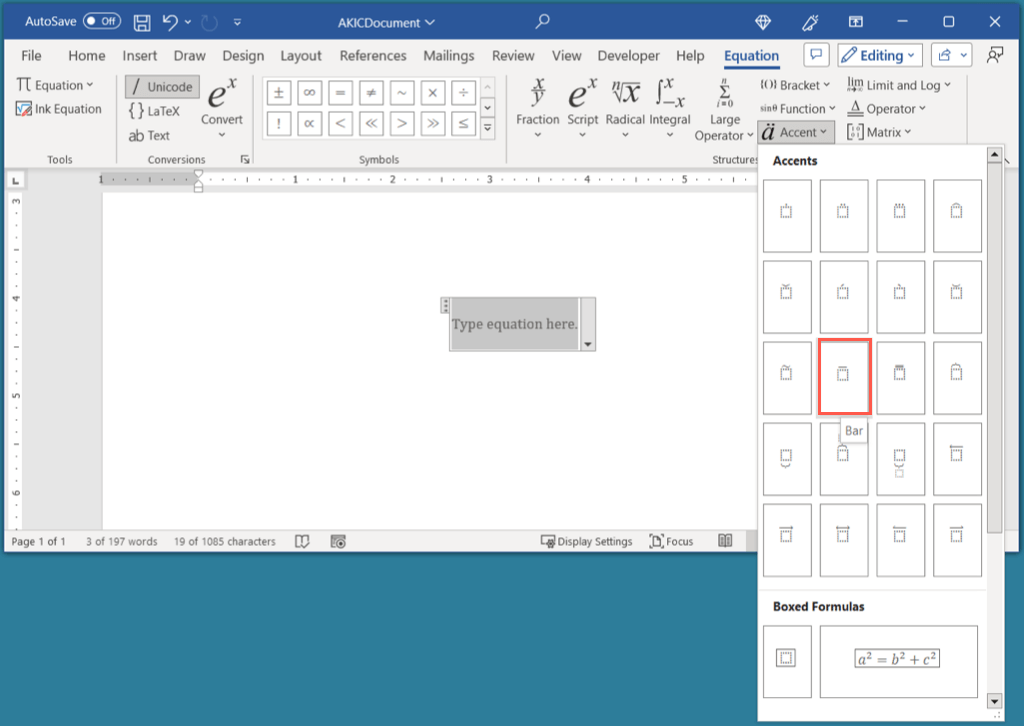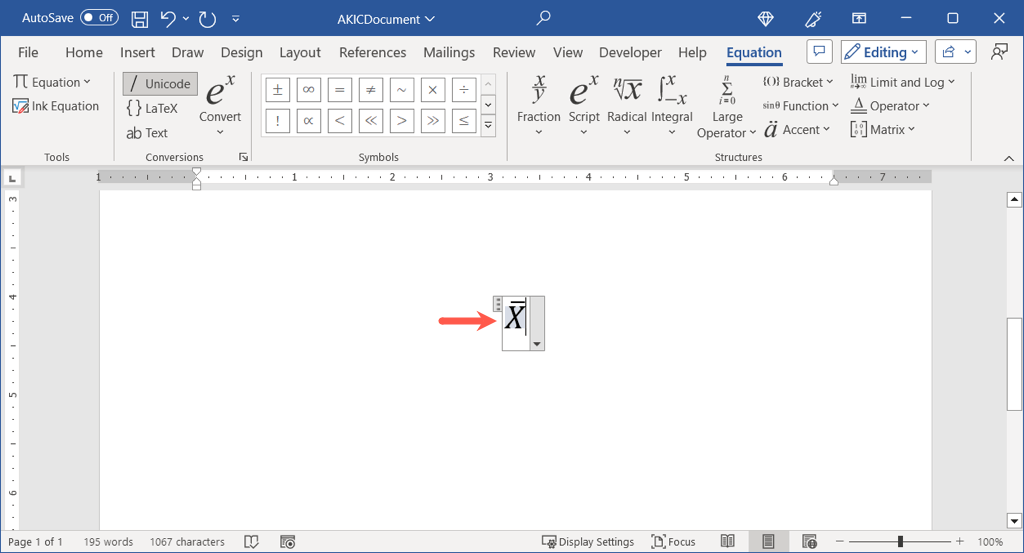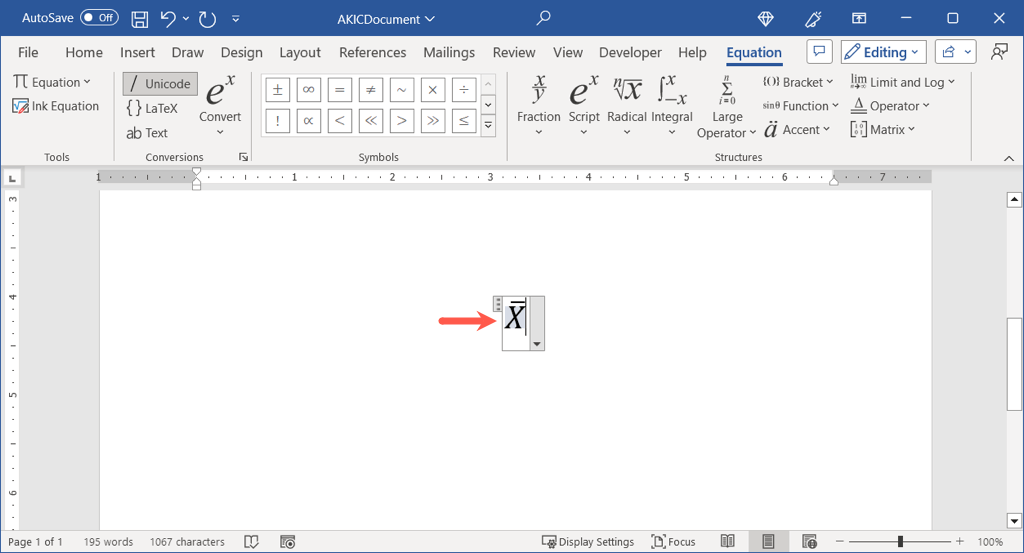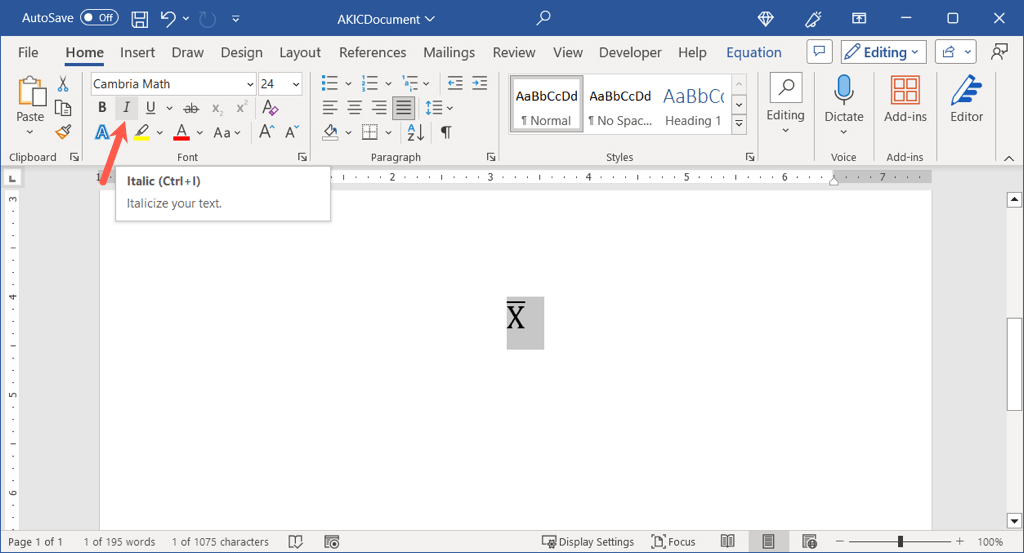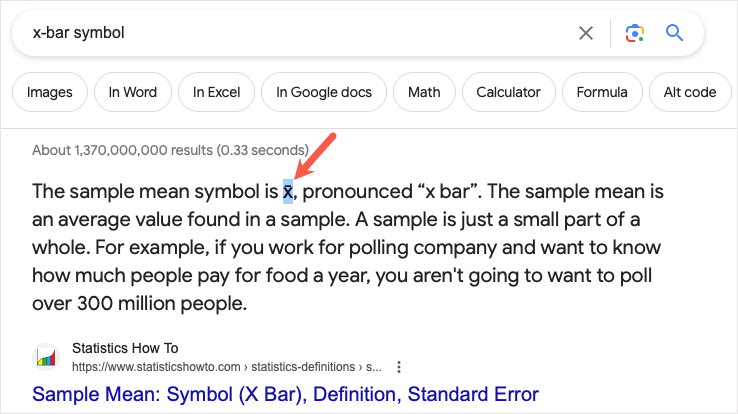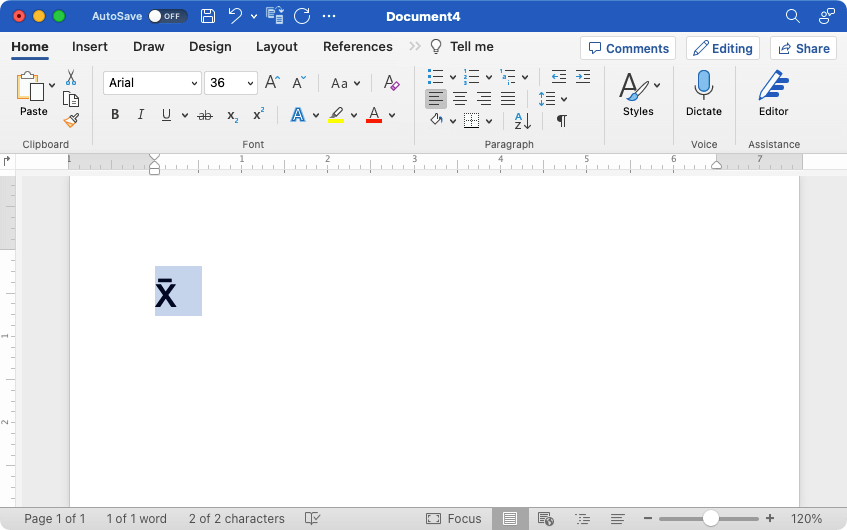Se precisar inserir uma barra X no Word para representar a média amostral, você tem algumas maneiras de fazer isso. Quer você use Windows ou Mac, veja como digitar o símbolo da barra X no Microsoft Word.
Como digitar a barra X no Word no Windows
Com o Word no Windows, você pode ter algumas maneiras fáceis de digitar uma barra X.
Use o recurso de símbolo de palavra
O Microsoft Word fornece um recurso de símbolo que você pode usar para adicionar o símbolo da barra X.
Digite um X.
Vá para a guia Inserire abra o menu suspenso Símbolo. Escolha Mais símbolos.
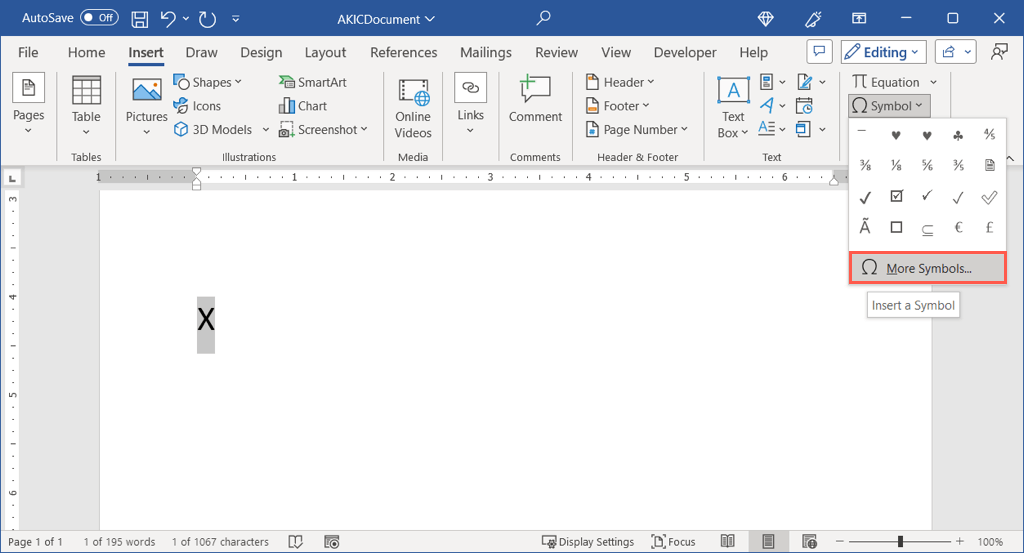
Faça um dos seguintes:
Selecione Texto normalno menu suspenso Fontee Combinar marcas diacríticasno menu Subconjunto. Como alternativa, selecione Arial Unicode MSno menu Fonte.
Insira 0305no campo Código do caracterepróximo ao canto inferior direito e escolha Unicodeno menu Depara à direita.
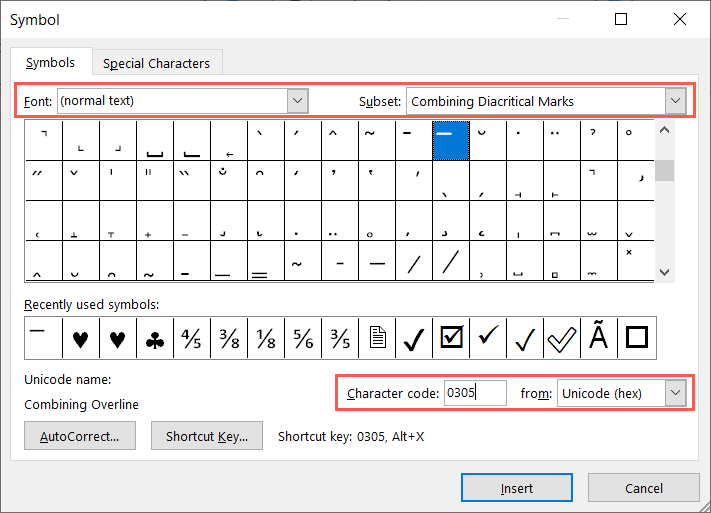
Ao ver o símbolo Combinar sobrelinha, selecione Inserirpara colocar a linha acima do X.
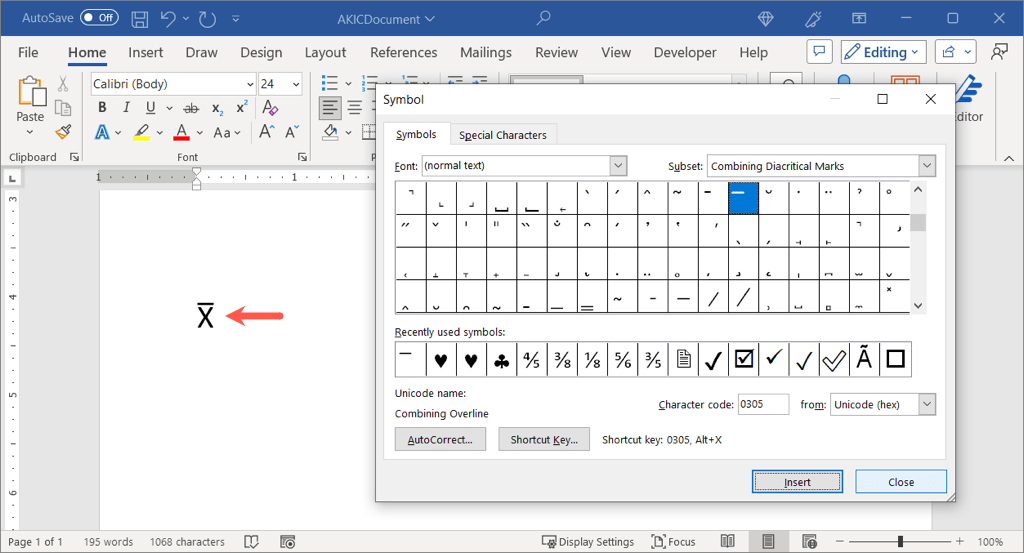
Selecione Fecharpara sair da caixa de diálogo Símbolo.
Use o teclado numérico
Se você tiver um teclado com teclado numérico, poderá usá-lo para criar o símbolo da barra X no Word no Windows.
Digite um X.
Segure Alte digite 0773no teclado.
Solte a tecla Alte você verá a barra X no seu documento.
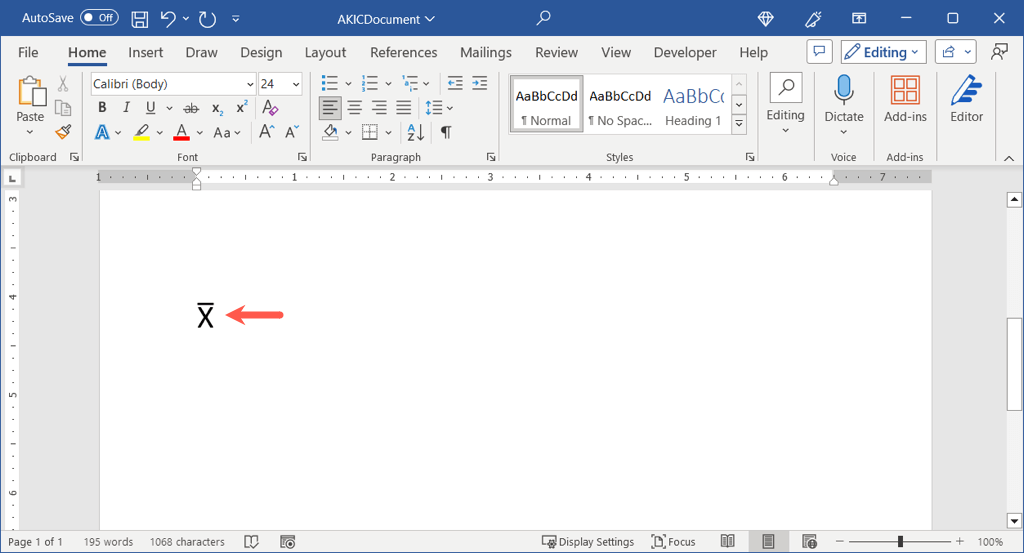
Como digitar X-Bar no Word no Mac
Semelhante ao Mapa de Caracteres que você vê no Windows, você tem o Visualizador de Caracteres no Mac. Esta ferramenta útil inclui muitos símbolos e caracteres especiais que você pode usar.
Digite um Xno seu documento.
Abra o Visualizador de caracteres seguindo um destes procedimentos:
Selecione Editar>Emoji e símbolosna barra de menu.
Use o atalho de teclado Command+ Control+ Barra de espaço.
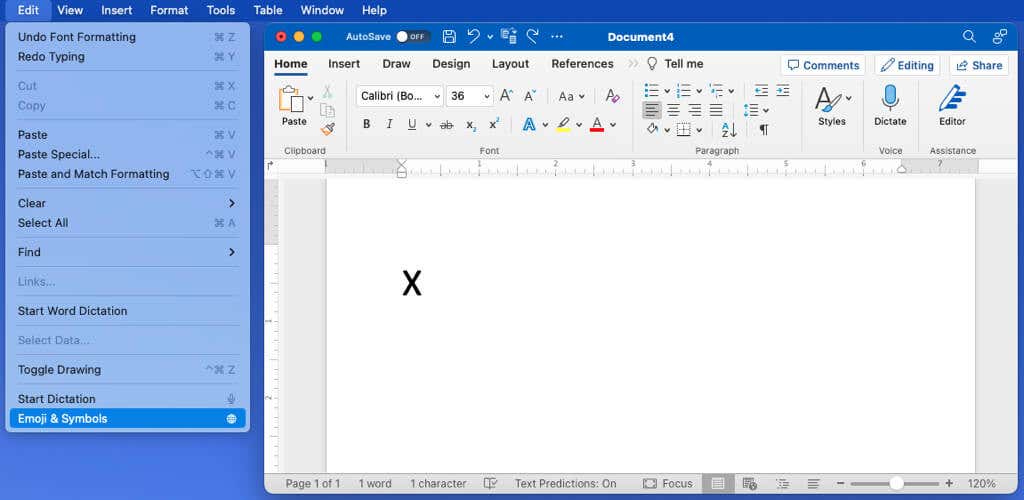
Se necessário, expanda o Visualizador usando o ícone no canto superior direito para mudar de o teclado emoji para o Visualizador completo..
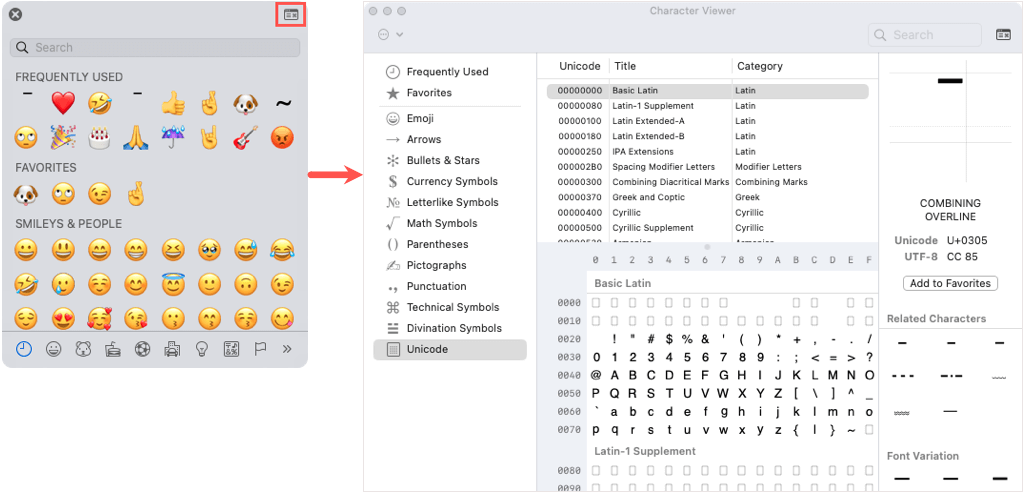
Escolha Unicodeà esquerda. Se você não vir Unicode, abra o menu três pontosno canto superior esquerdo, escolha Personalizar lista, marque a caixa Tabelas de códigos>Unicodee selecione Concluído.
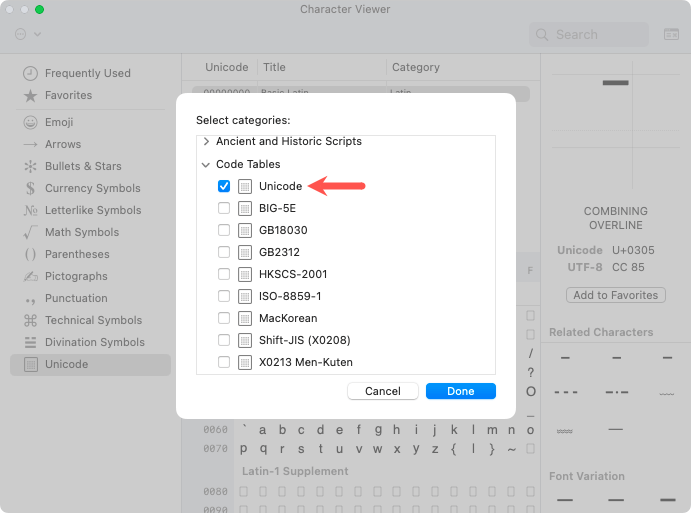
Depois de escolher Unicode, escolha Combinar marcas diacríticasà direita.
Na parte inferior, clique duas vezes no símbolo Combining Overlinena linha 0300.
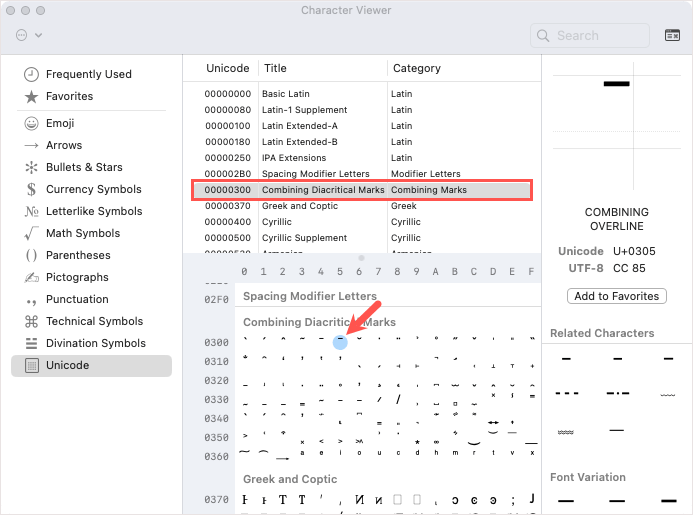
Você deverá ver a linha acima do seu X.
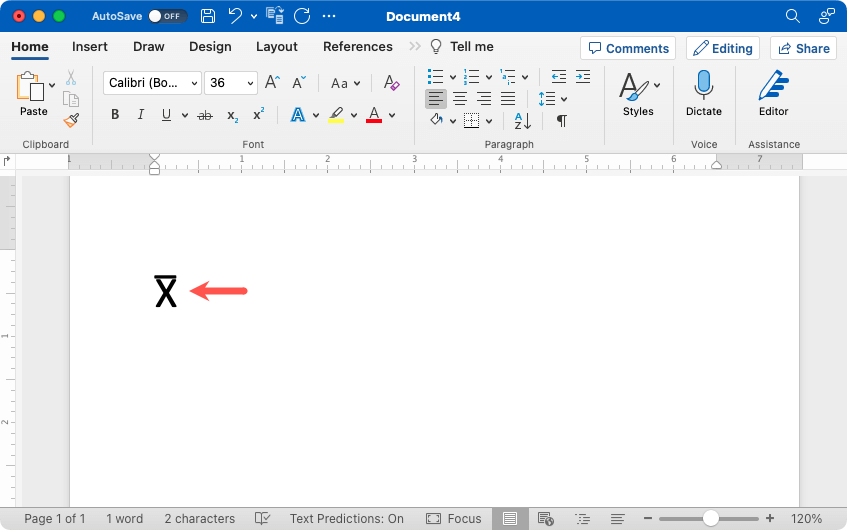
Use a equação Editor em Word no Windows ou Mac
Outra maneira de inserir uma barra X no Word que funciona da mesma forma no Windows e no Mac é com o Editor de Equações.
Vá para a guia Inserir, abra o menu suspenso Equaçãoe selecione Inserir nova equação.
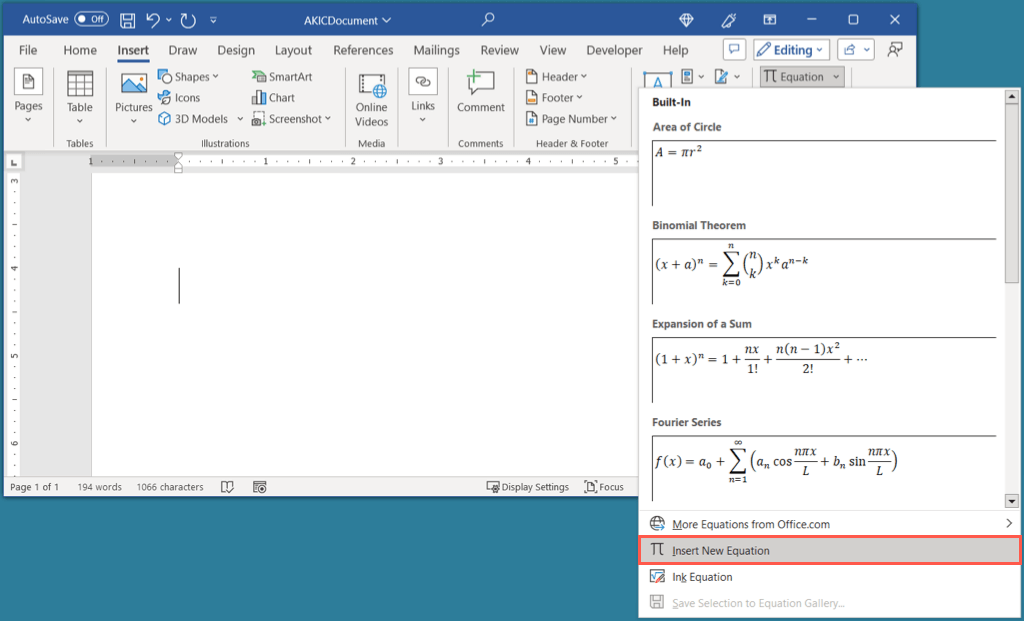
Você verá o campo de equação aparecer em seu documento. Na guia Equação, abra o menu Acentoe escolha Barra.
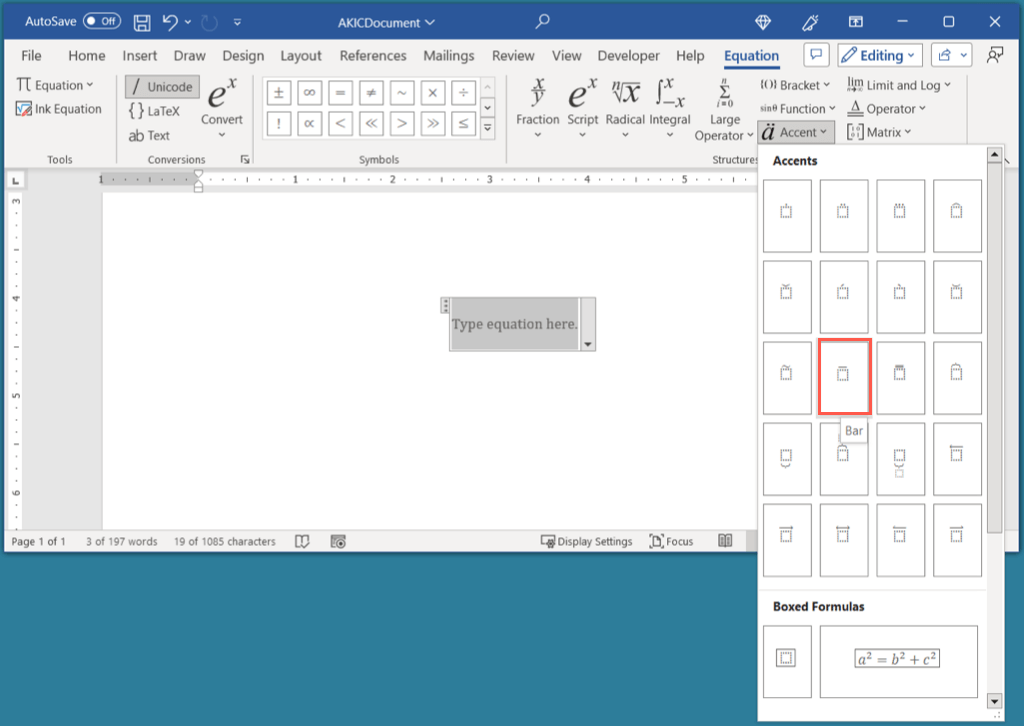
Quando a Barra aparecer no campo de equação, selecione a caixa abaixo dela e digite um X.
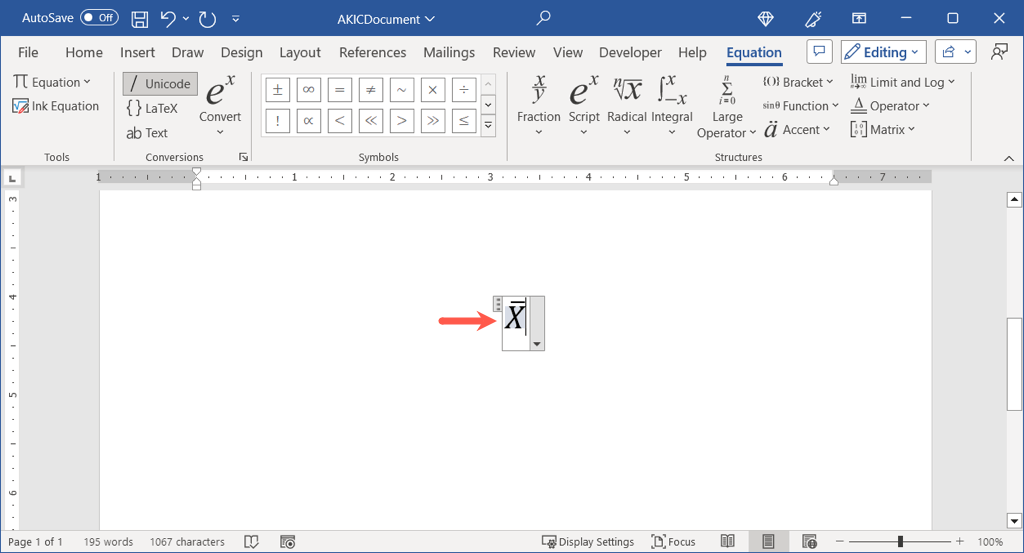
Você pode então usar a barra X como está clicando fora do campo da equação e movendo a barra X para onde for necessário. Além disso, você pode remover o itálico da fonte.
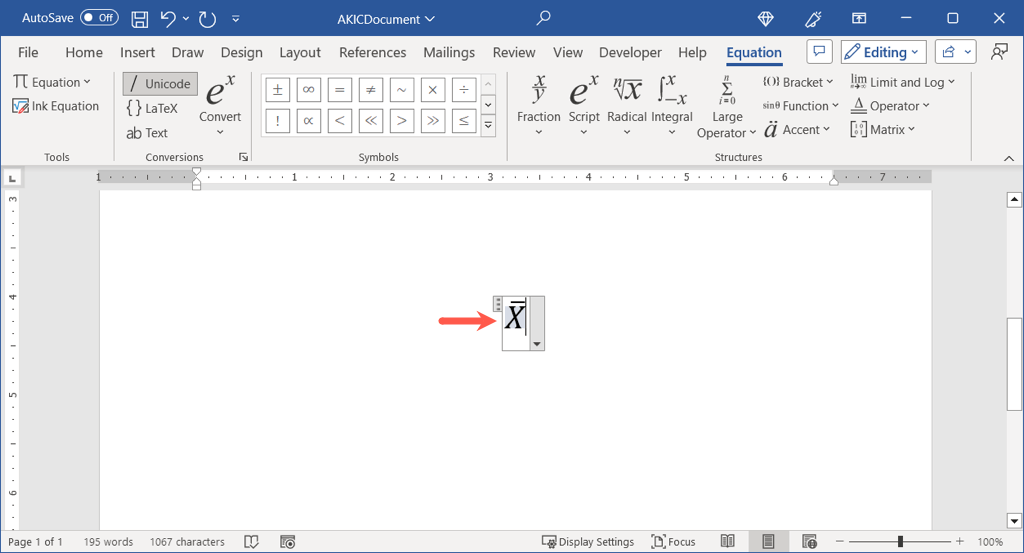
Para remover o formato itálico, selecione a barra X, vá para a guia Inícioe desmarque Itálicona seção Fonte.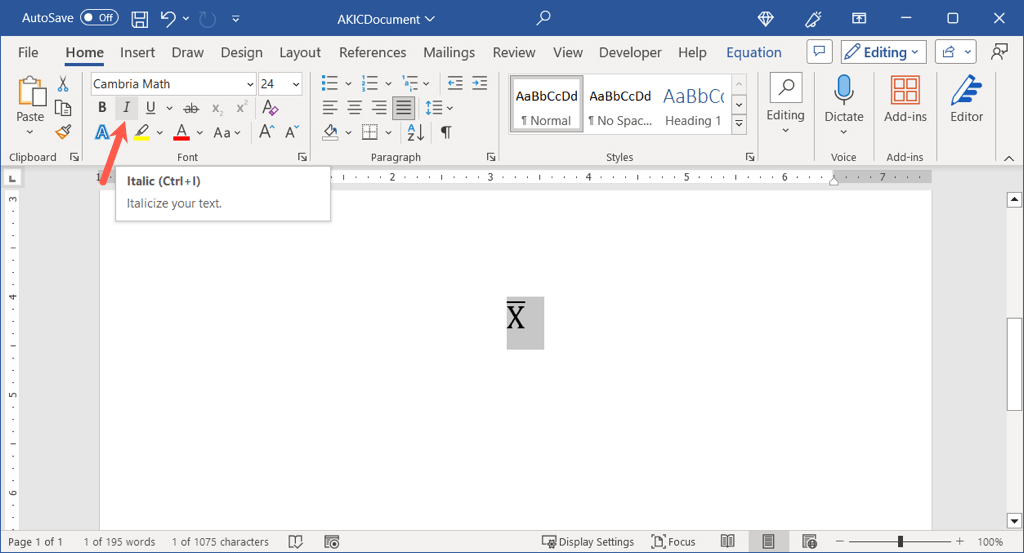
Usar copiar e colar no Word no Windows ou Mac
Uma última maneira de inserir uma barra X no Word é simplesmente copiá-la e colá-la de outra fonte.
Usando seu mecanismo de pesquisa preferido, digite “barra x” ou “símbolo da barra x”.
Selecione o símbolo da barra X nos resultados da pesquisa ou visite um resultado para selecionar o símbolo.
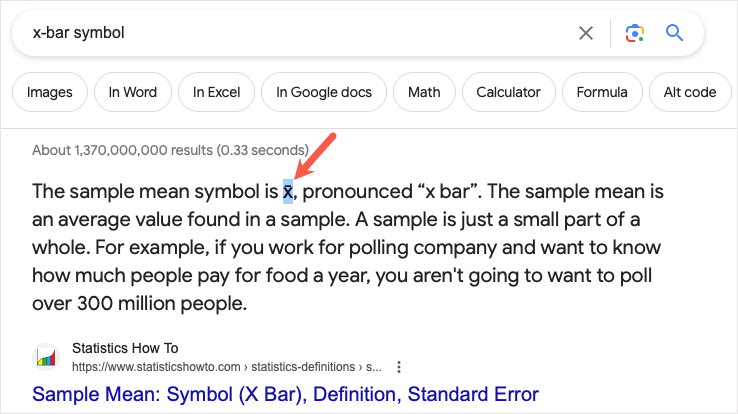
No Windows, use Ctrl+ Cou no Mac, use Command+ Cpara copiar o símbolo .
Volte ao seu documento do Word e use Ctrl+ Vno Windows ou Command+ Vno Mac para colar o símbolo.
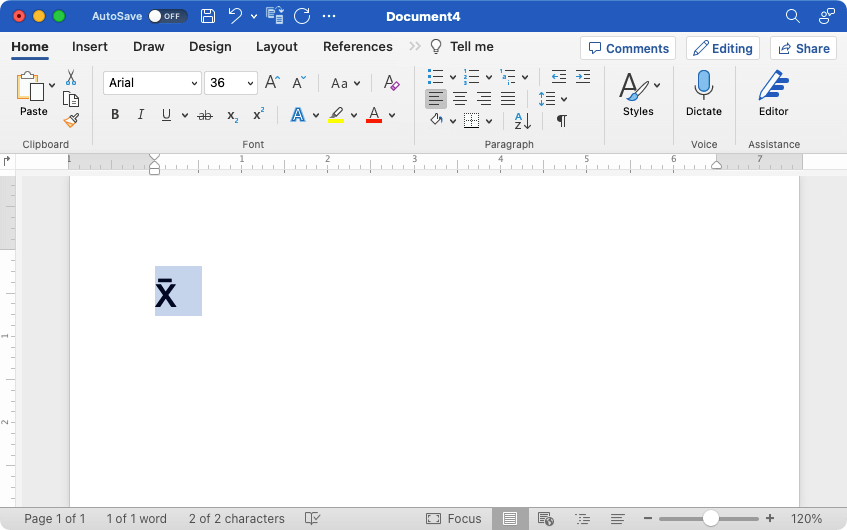
Quando precisar digitar um símbolo de barra X em seu documento do Word, você terá algumas maneiras convenientes de fazer isso no Windows e no Mac..
Para saber mais, veja como digitar expoentes no Windows, Mac e Chromebooks.
.
Postagens relacionadas: